여러 소포나 우편을 보내기 위해서 우체국을 방문하시는 일이 많이 있을 듯 합니다. 대량의 소포를 보내기 위해서 우체국을 방문하는 일도 있는데요.
차량이 있으면 모르겠지만 대량의 소포를 한번에 보내기 위해 우체국을 방문하는 것은 상당히 번거로운 입니다. 그럴 때 사용할 수 있는 방법이 바로 인터넷 우체국 홈페이지를 통해 방문소포를 발송하는 방법입니다.
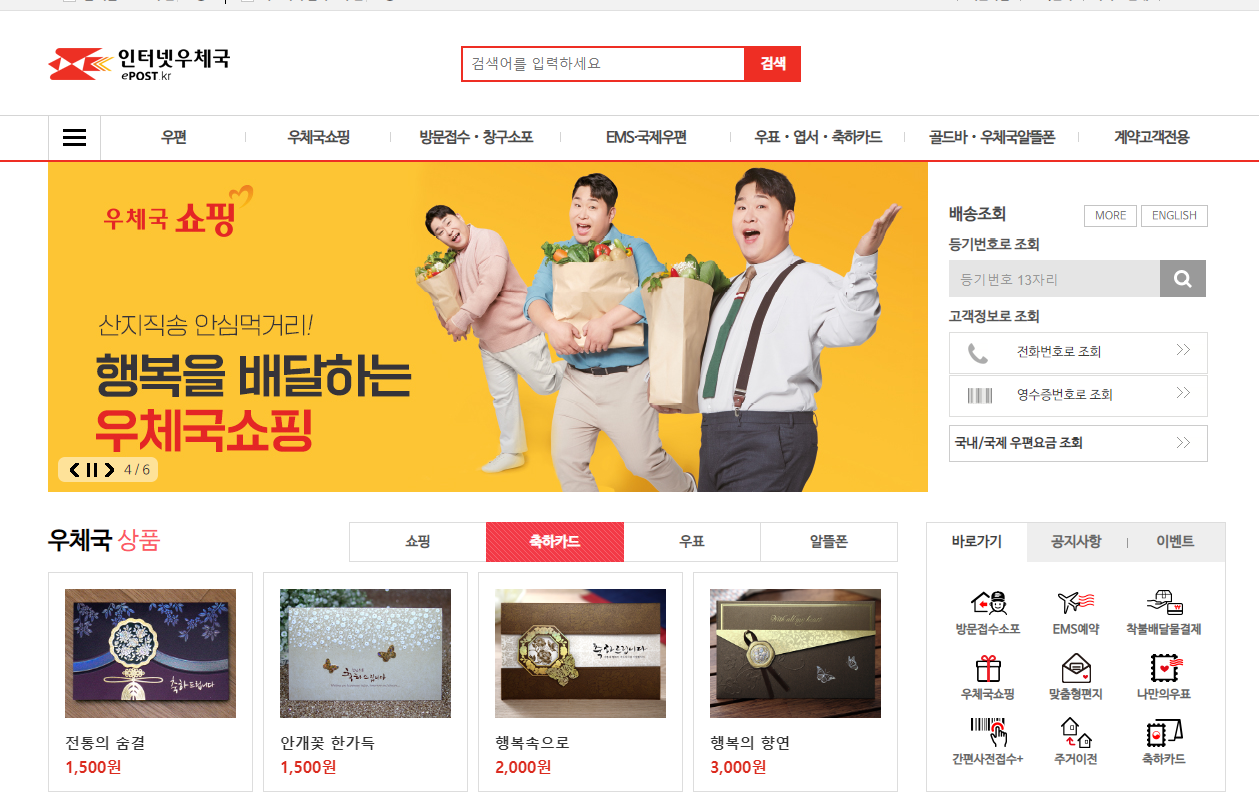
위의 인터넷 우체국 홈페이지를 방문하시면 이제 메인화면을 보실 수 있습니다. 메인화면 메뉴를 보시면 방문접수, 창구소포에 대한 메뉴를 확인하실 수 있는데요.

이렇게 메뉴에서 보시면 방문접수소포, 창구소포접수 등이 있습니다. 방문접수가 바로 우체국 택배기사님이 방문하여 택배를 가져가는 접수 방법이고 창구소포접수는 직접 창구로 가서 택배를 보내는 방법을 이야기 합니다.
방문소포 접수방법 알아보기
이제 방문소포 접수를 진행해보도록 하겠습니다. 메뉴에서 방문접수소포를 눌러주시면 됩니다.
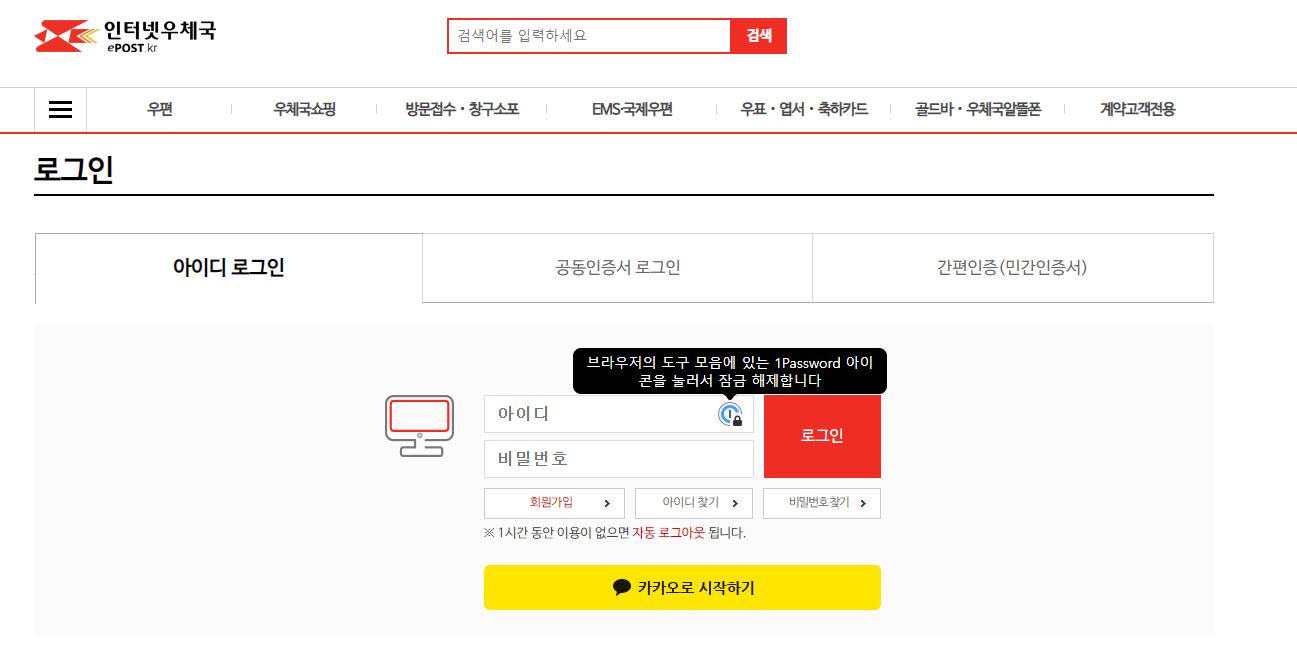
그럼 로그인을 먼저해야합니다. 로그인 방법은 3가지로 나뉘는데요. 아이디 로그인, 공동인증서 로그인, 간편인증 로그인입니다. 편한 방법을 선택해주시면 되세요.
방문접수 소포를 선택하시면 이제 정보를 입력하게 되어있는데요. 보내는 분에 대한 정보를 입력하고 물품정보를 선택하여 작성을 해주시면 됩니다.
빨간색 *로 필수적으로 작성해야되는 부분은 하나씩 작성을 해주시면 되세요.
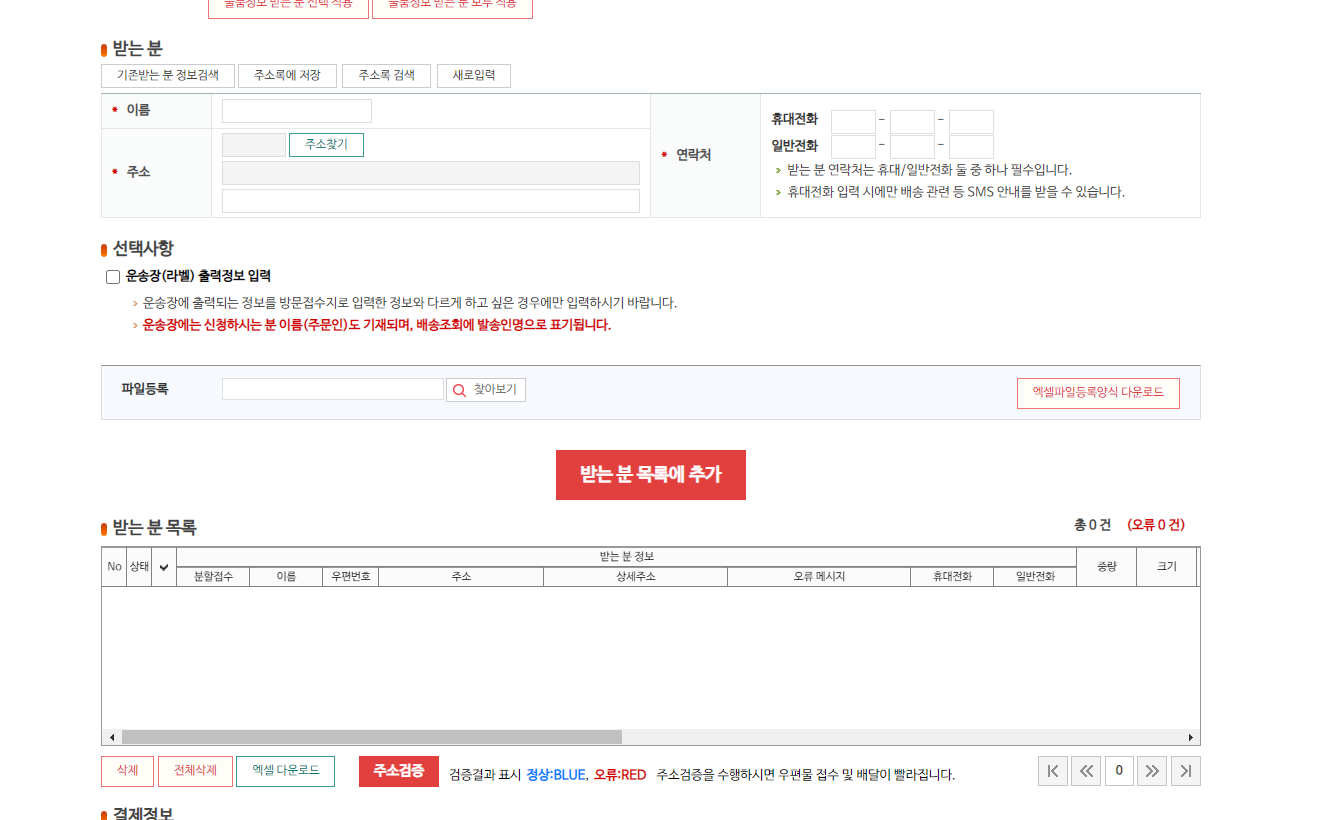
보내는 분과 결제방법, 물품정보를 입력했다면 이제는 받는 사람에 대한 정보를 입력해야 합니다.
방문접수 소포를 이용하시는 분들은 아마 단일 접수보다는 다량의 택배를 접수하시는 경우가 많지 않을까 싶습니다. 그럴 때는 엑셀파일을 통해 한번에 대량 주소를 등록할 수 있는 방법이 있습니다.
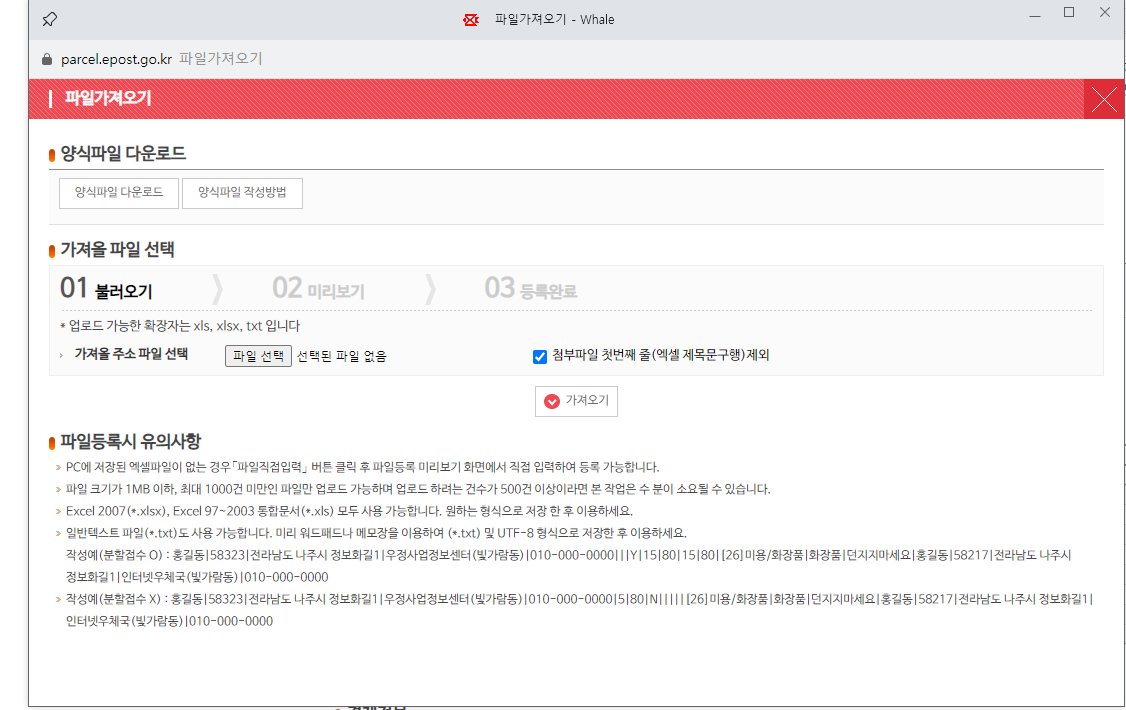
이렇게 엑셀파일을 통해 한번에 등록할 수 있습니다. 아무 엑셀파일은 아니고 따로 양식파일을 다운로드 하여 진행해야 한다는 점은 기억하시면 좋을 듯 합니다.
그렇게 받는 분에 대한 정보를 입력하고 주소검증까지 마무리 후 신청을 진행하시면 이제 예약이 마무리 되게 됩니다. 그럼 예약을 한 시일에 우체국 택배기사님이 직접 방문을 하셔서 택배를 수거해가게 됩니다.
이렇게 이번에 인터넷 우체국을 통한 방문접수 소포에 대한 내용을 이야기해보았는데요. 도움이 되셨으면 좋겠네요. 글을 읽어주셔서 감사드립니다.




최근댓글